Создание обложки диска
Создание обложки диска
Для того чтобы записанный DVD выделялся среди остальных, его следует как-то отметить. Самым простым вариантом является использование маркера, но это не так красиво и информации на диск много не поместится, поэтому ознакомьтесь с утилитами, с помощью которых можно создать обложку.
Рассмотрим KoverArtist (http://kde-apps.org/content/show.php?content=38195). Устанавливается он просто – sudo apt-get install koverartist, после чего ярлык для запуска помещается в меню Mультимедиа. Для создания обложки предлагается три вкладки. На вкладке, помеченной цифрой 1, в полях Disk Title (optional) (Название диска (на выбор)) и Disk contents (Содержимое диска) заполняются дополнительный заголовок и состав диска, который будет напечатан на тыльной стороне. На вкладке Options (Параметры) выбирается фоновый цвет либо изображение соответственно для первой (Front) и второй (Back) обложек. Используя раскрывающийся список Position (Размещение), выбирается размещение рисунка (обрезать, растянуть, размножить и прочее). Включение параметра Wrap image around font and back page (Обернуть изображение вокруг передней и задней обложек) приведет к тому, что изображение как бы обернет диск, то есть часть поместится на верхнюю сторону, а остальное – на нижнюю. Ниже выбираются шрифт и эффекты, с которыми будут выводиться состав диска и боковые надписи. Основное оглавление вводится на первой вкладке Project (Проект) (рис. 3.33).
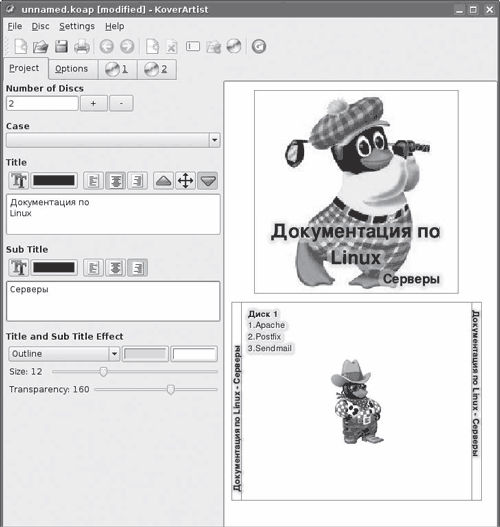
Рис. 3.33. Окно программы KoverArtist
Здесь также доступны всевозможные эффекты и настройки шрифта. Поле Number of disks (Количество дисков) позволит создать серию однотипных обложек, которые будут отличать только Disk Title (optional) (Название диска (на выбор)) и Disk contents (Содержимое диска).
Другая программа, предназначенная для этих же целей, называется kover (http://lisas.de/kover). От KoverArtist ее отличает поддержка баз CDDB (http://freedb.org), поэтому, если информация есть в данной базе, нет необходимости вводить ее вручную. После запуска kover создается новый проект (рис. 3.34).
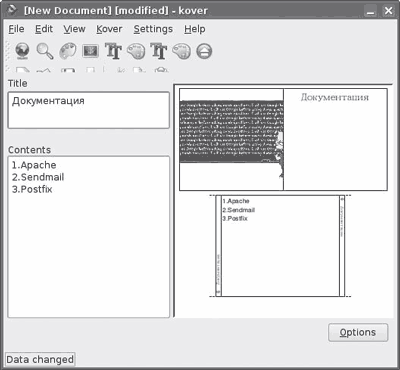
Рис. 3.34. Создание обложки в kover
Заголовок диска вводится в поле Title (Название), а состав – в поле Contents (Содержимое). Такого разветвленного меню, как в KoverArtist, здесь нет. В kover для каждой составляющей (заголовок, состав, боковые панели) возможно изменить только вид шрифта и его размер. Нажав кнопку Background (Фон), можно выставить цвет фона, а нажав кнопку Image Embedding (Вставка изображения), указать фоновое изображение. На появившейся вкладке находятся три одинаковых поля. В какое место на обложке будет помещен выбранный рисунок, зависит от установок поля Target (Цель). По умолчанию Target (Цель) указывает на левую лицевую сторону (Front, left side), поэтому если это не изменить, то все три изображения будут наложены друг на друга. Нажав кнопку Options (Параметры) и выбрав СD-Number (Номер CD), можно выставить номер диска.
Более 800 000 книг и аудиокниг! 📚
Получи 2 месяца Литрес Подписки в подарок и наслаждайся неограниченным чтением
ПОЛУЧИТЬ ПОДАРОКДанный текст является ознакомительным фрагментом.
Читайте также
2.3.2. Разделы диска и таблица разбиения диска.
2.3.2. Разделы диска и таблица разбиения диска. Физические диски в Intel-системах принято разбивать на разделы. Повелось это, кажется, из-за того, что первые версии MS-DOS не могли обеспечить доступ к большим дискам (а объемы дисков росли быстрее, чем возможности DOS). Тогда
Глава 19 Создание диска сброса пароля
Глава 19 Создание диска сброса пароля Зачем нужен диск сброса пароля? Неужели он действительно так необходим? Ответ на этот вопрос можете дать только вы. Вспомните, попадали ли вы в ситуацию, когда после достаточно длительного времени использования компьютера вы не могли
Глава 20 Создание диска восстановления системы
Глава 20 Создание диска восстановления системы При установке операционной системы Windows 7 на жестком диске автоматически создается небольшой раздел, недоступный для обычного использования, в котором находится механизм восстановления Windows RE (Recovery Environment). Его использование
Создание загрузочного диска
Создание загрузочного диска Загрузочный компакт-диск можно создать несколькими способами. При этом необходимо понимать, что создать загрузочный компакт-диск Windows достаточно трудно, однако можно создать диск, запускающий MS-DOS.Рассмотрим наиболее простой способ создания
Создание копии компакт-диска
Создание копии компакт-диска Копирование информации с компакт-диска на другой, чистый, компакт-диск напоминает процесс создания файла-образа и записи информации из этого файла-образа на компакт-диск.1. Щелкните мышью на кнопке Копирование CD на CD. В появившемся окне
6.3. Создание образа диска в Nero Express
6.3. Создание образа диска в Nero Express Не всегда у пользователя есть возможность сразу выполнить копирование дисков, например, ввиду отсутствия чистых дисков для записи. На помощь может прийти программа Nero 8. В ней есть специальная функция, позволяющая записать на жесткий
6.4. Создание образа диска в Nero Burning ROM
6.4. Создание образа диска в Nero Burning ROM Мы рассмотрели создание образа диска средствами утилиты Nero Express, входящей в новый пакет Nero 8. Выполнить процедуру создания образа диска можно и средствами приложения Nero Burning ROM, имеющего расширенные настройки. Чтобы выбрать и
Пример 12-1. Создание оглавления диска для записи CDR, с помощью команды ls
Пример 12-1. Создание оглавления диска для записи CDR, с помощью команды ls #!/bin/bash# burn-cd.sh# Сценарий, автоматизирующий процесс прожигания CDR.SPEED=2 # Если ваше "железо" поддерживает более высокую скорость записи -- можете увеличить этот параметрIMAGEFILE=cdimage.isoCONTENTSFILE=contentsDEFAULTDIR=/opt #
Пример 28-3. Создание электронного диска
Пример 28-3. Создание электронного диска #!/bin/bash# ramdisk.sh# "электронный диск" -- это область в ОЗУ компьютера#+ с которой система взаимодействует как с файловой системой.# Основное преимущество -- очень высокая скорость чтения/записи.# Недостатки -- энергозависимость, уменьшение
17.13. Модель с обложки журнала
17.13. Модель с обложки журнала То, насколько хорошо фотомодель получается на снимках, во многом зависит не только от ее внешних данных, но и от умения фотографа найти общий язык с ней. Если модель чувствует себя раскованно, то снимки получаются естественными. Однако какими
Печать обложки
Печать обложки После самостоятельной записи компакт-диска возникает желание сделать к нему обложку. Поэтому в программы записи дисков разработчики встраивают модули для печати обложек. В программе Nero этот модуль даже вызывает внешнюю программу, которая открывается в
Подключение ATA-диска (IDE)
Подключение ATA-диска (IDE) Как правило, на материнской плате есть два контроллера для подключения IDE-дисков – первичный и вторичный[4]. К каждому контроллеру можно подключить два IDE-устройства. Я специально не говорю «два жестких диска», потому что к IDE-контроллеру могут
§ 5.3 Обложки
§ 5.3 Обложки Как-то раз на форуме fictionbook.org даже разгорелась дискуссия: а нужна ли вообще обложка электронной книге?Мое мнение однозначно: нужна. Обложка придает электронной книге законченный вид. Это, можно даже сказать, лицо книги.Как правило, сканируется обложка
Обложки проигрывателя Windows Media
Обложки проигрывателя Windows Media Думается нам, что рано или поздно вам надоест одно и то же окошко проигрывателя. В таком случае вы можете легким движением мышки изменить его внешний вид, т. е. обложку Для этого щелкните на кнопке Выбор обложки на панели задач и в раскрывшемся